Всем привет, дорогие читатели. Как вы, наверное, знаете, особенно если зашли прочитать нашу статью, PUBG – игра хорошая, но богатая на самые разнообразные ошибки. И сегодня мы поговорим об одной из них, называющейся «Ошибка, не удалось выполнить инициализацию Steam».
Что это за ошибка и из-за чего она возникает
Данная ошибка относится к разряду сетевых. Она появляется, когда у вас на компе возникает какой-то перебой в сети. Пусть даже подключение моментально восстановилось – хватит и нескольких мгновений для того, чтобы Стим потерял соединение с сетью и появилась данная ошибка.
Как пофиксить ошибку «не удалось выполнить инициализацию Steam»
Сразу скажем, что любые попытки исправления данной ошибки нужно делать тогда, когда у вас появится подключение к сети. В остальных случаях – можно и не пытаться.
Попробуйте полностью выйти со своего профиля Steam. Не просто закрыть его, а именно выйти. В 90% случаев – это помогает.
Попробуйте запустить игру от имени администратора. Для этого просто кликните по иконке игры правой кнопкой мышки и выберите соответствующий пункт.
Если не помогает и это – проверьте, чтобы на пути к игре – не было папок с русскими буквами (если у вас лицензия – можете не переживать по этому поводу).
Если не помогло ничего, из вышеперечисленного – делаете следующее:
Заходите в папку с игрой.
Локальный диск (с или d).
Steam.
Steamapps.
Common.
PUBG.
Common Redist.
Там вы увидите папку «vсredist».
Заходите в эту папку и видите еще 3, которые будут называться по годам, 2013, 2015 и 2017.
Вам нужно будет по очереди зайти в каждую из них, найти там 2 вот таких файла:
И переустановить их. Помните, что сделать это нужно в каждой папке.
Закрываете папку с игрой, заходите в Steam и пробуйте зайти в игру. Если все ОК – значит играете, если нет – пробуете еще раз запустить игру от имени администратора.
Вот и все, дорогие читатели. Теперь вы знаете, как решить проблему инициализации Стима в PUBG. Удачи и поменьше вам подобных проблем.
Автор публикации
1 875
Если вы зарегистрируетесь сможете: скачивать все файлы с сайта, конкурсы, доступ к различным модулям.
Комментарии: 5Публикации: 359Регистрация: 05-08-2019
( 1 оценка, среднее 5 из 5 )
Содержание
- Не удалось выполнить инициализацию Steam в PUBG: почему, что делать?
- Проверка целостности файлов
- Запуск от имени администратора
- Русские буквы
- Visual C++
- Как исправить ошибку [failed to initialize Steam]
- Способ 1. Перезапустите Steam
- Способ 2. Войдите в Steam с правами администратора
- Способ 3. Проверьте файлы – не повреждены ли они
- Способ 4. Переустановите игру
- Как исправить “Не удалось выполнить инициализацию” ошибка в PUBG
- Что это за ошибка и из-за чего она возникает
- Как пофиксить ошибку «не удалось выполнить инициализацию Steam»
- Долгая загрузка «initializing…» в PUBG — что делать?
- Failed to initialize Steam в PUBG, зависает на экране загрузке матча и другие проблемы с подключением
- Бесконечная загрузка PUBG
- Чистка настроек — метод разработчиков
- Закрываем процесс Battleeye
- Рабочий метод коммьюнити
- Connection/Matchmaking failed
- Серверы перегружены в PUBG, Not authorized, Failed to initialize Steam
- Решение каждой ошибки в PUBG Lite
- Решение всех ошибок в PUBG Lite
- Пойдёт ли PUBG Lite на 32 бит?
- Global Shader or Cooked Content Error
- DX11 feature level 10.0 is required to run the engine
- Fatal Error (Assertion Failed)
- Launcher.exe – Bad Image
- SwapChain ->SetFullscreenState(false,Null) failed
- Error 620002
- msvcp140.dll
- The game was closed unexpectedly
- Safe Mode
- d3dx9_39.dll
- Not available in your region
- Error – Session Has Expired
- Unauthorized Device
- Решения проблемы для владельцев Bloody
- Unauthorized Program
- Failed To Initializing
- Playerunknowns Battlegrounds: Failed to initialize Steam в PUBG, зависает на экране загрузке матча и другие проблемы с подключением
- Бесконечная загрузка PUBG
- Чистка настроек — метод разработчиков
- Закрываем процесс Battleeye
- Рабочий метод коммьюнити
- Connection/Matchmaking failed
- Серверы перегружены в PUBG, Not authorized, Failed to initialize Steam
- Ошибки в игре PUBG Lite
- Ошибка DX11
- Ошибка Fatal Error
- Error 620002
- Ошибка msvcp140.dll
- Ошибки Prohibition
- Ошибка Failed To Initializing
- Ошибка Unauthorized Program
- Upd 11 04 Как Починить Pubg Lite После Обновления Ошибка Запуска Бесконечная Загрузка Initializing
Не удалось выполнить инициализацию Steam в PUBG: почему, что делать?
Не удалось выполнить инициализацию Steam в PUBG, работая по привычному алгоритму? Рассказали несколько действенных способов «лечения» возникающих проблем – несколько минут, и вы в игре!
Проверка целостности файлов
Вам не удалось выполнить инициализацию Стим в PUBG, хотя вы не делали никаких необычных действий? Ошибки в играх – не редкость, поэтому не переживайте, лучше ищите действенный путь решения.
Первый вариант, который стоит испробовать – проверка целостности файлов через десктопный клиент. Эта опция позволяет выявить и заменить поврежденные элементы автоматически:
- Откройте клиент и перейдите в библиотеку;
- Найдите название игры в списке слева и щелкните по нему правой кнопкой мышки;
- Перейдите к пункту «Свойства» из выпадающего меню;
- Откройте вкладку «Локальные файлы» и нажмите на кнопку «Проверка целостности файлов» .
На экране будет отображаться процесс работы – если потребуется восстановление или загрузка новых элементов, система выполнит задачу автоматически. Теперь повторите попытку входа в игру!
Запуск от имени администратора
Появилась надпись «Не удалось выполнить инициализацию Steam» в ПАБГ? Возможно, системе не хватает определенных разрешений – это легко исправит запуск от имени администратора.
- Найдите ярлык игры на рабочем столе;
- Щелкните правой кнопкой мышки и выберите соответствующий пункт в контекстном меню.
Второй вариант действий при возникновении ошибки «Не удалось выполнить инициализацию Стим» в ПУБГ таков (возьмите на заметку):
- Откройте папку PLAYERUNKNOWN’S BATTLEGROUNDS внутри директории Стима;
- Найдите среди файлов документ под названием «TsLGame.exe» ;
- Кликните правой кнопкой мыши и нажмите на строчку «Свойства» ;
- В открывшемся окне ищите вкладку «Совместимость» ;
- Поставьте галочку напротив пункта «Выполнять программу от имени администратора» ;
- Сохраните внесенные изменения.
Простейшее решение, которое недооценивают многие пользователи! Спасает за несколько секунд.
Русские буквы
Столкнулись с ошибкой «Не удалось выполнить инициализацию Стим» в ПАБГ? Необходимо потратить несколько секунд и проверить, нет ли в названии директории (где хранится программа) русских букв.
Есть русские слова и буквы? Переименовывайте папку или переносите содержимое в директорию, озаглавленную только латиницей.
Visual C++
Когда ПУБГ пишет «Не удалось инициализировать Стим», нужно использовать все доступные средства. Последний вариант таков:
- Войдите в директорию игры и найдите папку «vcredist» ;
- Внутри вы увидите три папки с компонентами – 2013, 2015 и 2017;
- Откройте каждую и последовательно установите Visual C++. Обязательно загрузить все три компонента;
- Перезагрузите компьютер и повторите попытку.
Методы, приведенные выше, работают – если сделаете все правильно, сможете навсегда забыть о возникающих ошибках инициализации, будете наслаждаться игрой!
Источник
Как исправить ошибку [failed to initialize Steam]
Сообщение «failed to initialize Steam» часто появляется при запуске PUBG, CS GO, GTA 5 и других игр. Распространенные причины:
- повреждение файлов игры;
- неправильная установка системных библиотек;
- плохая оптимизация кода игры со стороны разработчика.
Расскажем о четырех способах решения проблемы.
Способ 1. Перезапустите Steam
Простой перезапуск Steam решает проблему в 50% случаев. Кликните по значку программы в системном трее и выберите «Выход».
Затем заново откройте клиент. После старта он может начать скачивать файлы обновлений – это нормально. Дождитесь окончания процесса и пробуйте запустить игру.
Если это не помогло, перезагрузите компьютер, и попробуйте запустить игру снова.
Способ 2. Войдите в Steam с правами администратора
Кликните правой кнопкой мыши по значку программы и выберите команду «Запуск от имени администратора».
Попробуйте поиграть. Если проблема решилась, можно сделать так, чтобы Steam работал с правами администратора всегда. Перейдите в папку с программой, кликните правой кнопкой мыши по файлу Steam.exe и выберите «Свойства». Затем перейдите в раздел «Совместимость», отметьте пункт «Запускать эту программу от имени администратора» и нажмите «Применить».
Способ 3. Проверьте файлы – не повреждены ли они
Откройте библиотеку в клиенте Steam, кликните правой кнопкой мыши по названию неработающей игры и выберите «Свойства».
В появившемся окне откройте раздел «Локальные файлы» и кликните по кнопке «Проверить целостность файлов…».
Дождитесь окончания проверки. Программа заменит поврежденные файлы автоматически, если такие будут обнаружены. Перезагружать компьютер после этого не обязательно.
Способ 4. Переустановите игру
Если предыдущие способы не помогли, попробуйте переустановить игру. Кликните по ее названию в библиотеке правой кнопкой мыши и выберите «Удалить».
В следующем окне нажмите «Удалить» еще раз. Дождитесь окончания процесса деинсталляции, затем перезагрузите компьютер. После этого установите игру снова и попробуйте ее запустить.
Также вы можете переустановить требуемые библиотеки и компоненты самостоятельно. Их инсталляторы хранятся в папке с игрой (…Steamsteamappscommonназвание_игры). Зайдите в эту папку и установите их по очереди.
Источник
Как исправить “Не удалось выполнить инициализацию” ошибка в PUBG
Всем привет, дорогие читатели. Как вы, наверное, знаете, особенно если зашли прочитать нашу статью, PUBG – игра хорошая, но богатая на самые разнообразные ошибки. И сегодня мы поговорим об одной из них, называющейся «Ошибка, не удалось выполнить инициализацию Steam».
Что это за ошибка и из-за чего она возникает
Данная ошибка относится к разряду сетевых. Она появляется, когда у вас на компе возникает какой-то перебой в сети. Пусть даже подключение моментально восстановилось – хватит и нескольких мгновений для того, чтобы Стим потерял соединение с сетью и появилась данная ошибка.
Как пофиксить ошибку «не удалось выполнить инициализацию Steam»
Сразу скажем, что любые попытки исправления данной ошибки нужно делать тогда, когда у вас появится подключение к сети. В остальных случаях – можно и не пытаться.
Попробуйте полностью выйти со своего профиля Steam. Не просто закрыть его, а именно выйти. В 90% случаев – это помогает.
Попробуйте запустить игру от имени администратора. Для этого просто кликните по иконке игры правой кнопкой мышки и выберите соответствующий пункт.
Если не помогает и это – проверьте, чтобы на пути к игре – не было папок с русскими буквами (если у вас лицензия – можете не переживать по этому поводу).
Если не помогло ничего, из вышеперечисленного – делаете следующее:
Заходите в папку с игрой.
Локальный диск (с или d).
Там вы увидите папку «vсredist».
Заходите в эту папку и видите еще 3, которые будут называться по годам, 2013, 2015 и 2017.
Вам нужно будет по очереди зайти в каждую из них, найти там 2 вот таких файла:
И переустановить их. Помните, что сделать это нужно в каждой папке.
Закрываете папку с игрой, заходите в Steam и пробуйте зайти в игру. Если все ОК – значит играете, если нет – пробуете еще раз запустить игру от имени администратора.
Вот и все, дорогие читатели. Теперь вы знаете, как решить проблему инициализации Стима в PUBG. Удачи и поменьше вам подобных проблем.
Источник
Долгая загрузка «initializing…» в PUBG — что делать?
Failed to initialize Steam в PUBG, зависает на экране загрузке матча и другие проблемы с подключением
Прелестей у независимой разработки много — никто не стоит над спиной, не раздает приказы и команды, не мешает творить в полной мере. Но есть и огромный минус: нет денег. На дополнительных работников, на тестеров, кодеров… Из-за этого у многих PUBG зависает при загрузке матча — бесконечный экран загрузки и initializing заставляют пялиться на заставку и ждать. А назойливые Connection и Matching failed не дают подключиться к катке! Поймать такое — не самая лучшая перспектива, особенности, если на вечер были игровые планы. Тогда давайте решать проблему! Также рассмотрим, что делать при Servers are too busy в PUBG, при Not authorized и Failed to initialize steam.
Бесконечная загрузка PUBG
Самое плохое, когда заварил чайку, наделал бутербродов, собрал всех товарищей и… Вместо катки завис на экране бесконечно долгой загрузки в ПАБГ! Как ее ускорить? Как вообще навсегда избавиться от этого томительного ожидания перед сладким пиршеством насилия? Предлагаем вам три варианта, один из которых точно поможет. Какой именно — выясните экспериментальным путем.
Чистка настроек — метод разработчиков
Самое интересное в том, что разработчики в курсе проблем, но решать их не спешат — как и оптимизировать игру, так что для этого используйте гайды по ссылке. Они ограничились кратким твитом, который пояснил — дело в настройках.
Чтобы справится с болячкой, делайте так:
- Закройте игру;
- Зайдите в папку, где хранятся файлы настроек вашего профиля — откройте системный диск, затем в папку «Пользователи», а дальше так: «AppDataLocalTslGameSavedConfigWindowsNoEditor»;
- Удалите файл «GameUserSettings.ini»;
- Перехешируйте файлы игры (правой кнопкой мыши по ПУБГ -> «Свойства» — > «Локальные файлы» -> «Проверить локальные файлы»);
- Перезапустите Стим или клиент Маил.ру.
Данный метод не запрещен античитом — вместо удаленного файла игра создаст новый. Возможно, придется выставить оптимальные настройки видео заново, но в нашем гайде все есть, так что не потеряете.
Вполне вероятно, что проблема вернется. Но теперь вы знаете, что делать, если PUBG зависает на экране загрузки, так что всегда сможете вернуться в сражение.
В крайнем случае, если гайд не помог, просто пару раз перезайдите в ПАБГ — обычно хватает двух-трех раз, чтобы попасть в Королевскую битву.
Закрываем процесс Battleeye
Возможно, что проблема кроется в том самом античите. Чтобы спастись, нужно выключить его процесс, перезайти в игру — и вуаля!
- Откройте диспетчер задач;
- Вырубите «BEService.exe»;
- Заходите в ПУБГ снова и играйте.
Если не работает, то попробуйте вырубить процесс «TslGame.exe» и повторить процедуру с перезаходом.
Рабочий метод коммьюнити
Третий метод самый затратный по усилиям, но рабочий на 100%.
- Откройте командную строку Windows — жмите «флажок Microsoft»+R и пропишите «cmd»;
- Вбейте эти шесть строк:
- Ipconfig/release
- Ipconfig/all
- Ipconfig/flushdns
- Ipconfig/renew
- netsh int ip set dns
- netsh winsock reset
- Откройте Steam от имени администратора и отправляйтесь наклоняться в ПУБГ. Враги перед вами не устоят
Connection/Matchmaking failed
Еще одна проблема с подключением. Вы заходите в игру, а герой стоит голый, вместо количества заработанных чужой кровью очков написано NA/BP. Нужно срочно принимать меры! Читайте, что делать в PUBG при ошибках Matching и Connection failed try again.
В первую очередь не паникуйте, выполните все шаги, описанные в предыдущем разделе этого гайда (особое внимание обратите на важный пункт из вступления про Visual C++ — часто это становится причиной всех проблем). Важнее всего чистка настроек, о которой написано в самом начале.
Если ничего не помогло, то вам нужно писать разработчикам на форум. Не волнуйтесь, мы проведем вас через это испытание.
- Перейдите на этот сайт;
- Создайте аккаунт;
- Сделайте скриншот главного меню в ПАБГ — и не стесняйтесь показать своего героя голышом;
- Напишите в теме по ссылке имя вашего персонажа внутри игры и вставьте скриншот;
- Теперь остаётся только ждать, пока разработчики решат беду.
Данные ошибки вылезают чисто из-за проблем с подключением. Решать их придется волшебными методами и манипуляциями со штуками, трогать которые обычно никто и не думает…
В данной статье приведено лишь одно решение проблемы. Чтобы увидеть аж СЕМЬ способов решить проблему «серверы перегружены в PUBG», перейдите по ссылке — там подробный гайд.
- Попытайтесь перезапустить игру пару раз. Обычно это помогает — но проблема потом может вернуться в самый неподходящий момент.
- Выйдите из своего аккаунта Steam, а затем залогиньтесь обратно. Часто это решает ошибку Servers are too busy в PUBG. Так что дерзайте, простые и очевидные шаги — порой, самые лучшие.
- Перезагрузите модем — достаточно отключить его от сети на пару секунд, а затем подключить обратно. Еще есть более жесткий выход, а именно сброс настроек модема к заводским. После этого придется заново настраивать подключение к интернету.
- Откройте командную строку Windows (как это сделать, описано в разделе «Метод коммьюнити») и вбейте данные команды:
- Ipconfig/flushdns
- netsh int ipv4 reset
- netsh int ipv6 reset
- netsh winsock reset
- Ipconfig/registerdns
- Зайдите в «Центр управления сетями и общим доступом», кликните по вашему подключению правой кнопкой и отключите «Протокол интернета версии 6». Если он и был отключен, то наоборот — включите его. Пробуйте поиграть после перезагрузки ПК.
Решение каждой ошибки в PUBG Lite
В этой статье вы найдёте готовые решения всех ошибок в PUBG Lite. А также ссылки на загрузку необходимых компонентов системы.
Решение всех ошибок в PUBG Lite
Пойдёт ли PUBG Lite на 32 бит?
Нет, игра поддерживается поддерживается только на 64-битными системами. Ознакомиться из системными требованиями можно здесь.
Global Shader or Cooked Content Error
Для стабильной работы PUBG Lite нужен DirectX 11. Поэтому понадобиться загрузить и установить свежую версию этой программы. Технология DirectX 11 появилась в 2009 году. Потому если вашей видеокарте уже больше чем 10 лет, необходима её полная замена.
DX11 feature level 10.0 is required to run the engine
Для решения этой ошибки также понадобиться установить DirectX 11. Но если ваша видеокарта была выпущена до 2009 года, тогда нужна её полная замена.
- Инструкция, как обновить DirectX
Fatal Error (Assertion Failed)
Вам понадобиться установить свежую версию драйверов для видеокарты. Также убедитесь в том, что ваша видеокарта не перегревается. Рекомендуется почистить радиатор и кулер, которые охлаждают видеокарту.
Скачать свежие драйвера для видеокарты:
- Нажмите если у вас видеокарта от Nvidia
- Если у вас видеокарта от Radeon
- Если у вас интегрированная видеокарта Intel
Launcher.exe – Bad Image
Если вы сталкиваетесь с этой ошибкой, тогда вам нужно установить Microsoft Visual C ++. Это ещё один важный компонент системы без которого невозможна работа игры.
SwapChain ->SetFullscreenState(false,Null) failed
Данная ошибка возникает, когда у пользователя устаревшая версия драйверов для видеокарты или DirectX. Поэтому обновите эти компоненты и перезагрузите компьютер. Если проблема останется, вам нужно включить режим отображения в окне в настройка игры.
Скачать свежие драйвера для видеокарты:
- Нажмите если у вас видеокарта от Nvidia
- Если у вас видеокарта от Radeon
- Если у вас интегрированная видеокарта Intel
Error 620002
Данная ошибка говорит о том, что файлы вашей игры были удалены или изменены. Потому нам нужно их восстановить. Это можно легко сделать через лаунчер игры. Также существует альтернативный способ с полным удалением и установкой игры заново. Его можно найти здесь.
- Откройте лаунчер PUBG Lite.
- Выберите «Проверить и починить».
msvcp140.dll
Это ещё одна возможная ошибка, которая возникает при отсутствии Microsoft Visual C++. Поэтому нам понадобиться установить этот компонент на компьютер.
- Инструкция, как установить Microsoft Visual C ++
The game was closed unexpectedly
Причин у этой ошибки достаточно много. Потому мы подготовили отдельный материал, как их можно решить. Его можно найти по этой ссылке.
Safe Mode
Ошибка возникает при наличии двух графических процессоров. Интегрированной видеокарты и дискретной видеокарты от Nvidia. Так что нам нужно отключить первый графический процессор.
- Откройте панель управления Windows.
- Перейдите в “Оборудование и звук”.
- Дальше откройте “Панель управления Nvidia”.
- Нажмите “Управления параметрами 3D”.
- Перейдите в “Глобальные настройки”
- Теперь выберите процессор от NVIDIA в списке под названием раздела.
- Нажмите “Применить”.
d3dx9_39.dll
Одна из многочисленных ошибок, которая возникает при отсутствии библиотеки DirectX 11. Так что проблему можно решить с помощью её установки. Но если вашей видеокарте более 10 лет, нужна её полная замена.
- Инструкция, как обновить DirectX
Not available in your region
Раньше эта проблема возникала из-за того, что PUBG Lite была доступна только в некоторых странах. Но сейчас она доступна для большинства регионов. Потому причина ошибки — это неправильный часовой пояс в настройках Windows. У вас должен стоять тот часовой пояс, который соответствует вашему региону. Также убедитесь, что у вас стоит правильная дата и время. И обязательно отключите VPN, если вы им пользуетесь. Для игры в PUBG Lite он уже больше не нужен.
Error – Session Has Expired
Вам нужно подождать 30 минут не закрывая лаунчер и не перезагружая компьютер. После этого можно перейти к игре.
Unauthorized Device
Вам нужно отключить макросы, которые установлены на вашей мышке или другом устройстве.
Решения проблемы для владельцев Bloody
- Откройте сайт производителя по этой ссылке .
- Перейдите в раздел «Скачать».
- Загрузите свежую версию драйверов для своего устройства.
- Теперь перезагрузите компьютер и проверьте наличие проблемы.
Если проблема осталась, выполните следующие действия:
- Перейдите в C: /Program files(x86) /bloody6 /bloody6 /data /res /english /scriptsmacros /gunlib /pubg
- Удалите файлы с расширениями BMG2 и BGM2 .
- Откройте приложение от Bloody.
- Нажмите «Headshot», потом «Игра». Дальше «PUBG» или «PUBG Lite»
- Cписок должен быть пуст, если вы правильно удалили все файлы.
Unauthorized Program
Причиной ошибки является то, что игрок использует запрещенные программы. Это могут быть читы или макросы. Полностью отключите программы, которые могут вмешивается в игровой процесс и запустите PUBG Lite.
Failed To Initializing
Ошибка появляется когда игра не может запустить анти-чит. Для начала попробуйте перезагрузить компьютер. Если это не поможет, тогда убедитесь что другие программы не блокируют работу анти-чита. Отключите антивирус и брандмауэр. Скорее всего они является причиной этой проблемы.
Playerunknowns Battlegrounds: Failed to initialize Steam в PUBG, зависает на экране загрузке матча и другие проблемы с подключением
Прелестей у независимой разработки много — никто не стоит над спиной, не раздает приказы и команды, не мешает творить в полной мере. Но есть и огромный минус: нет денег. На дополнительных работников, на тестеров, кодеров… Из-за этого у многих PUBG зависает при загрузке матча — бесконечный экран загрузки и initializing заставляют пялиться на заставку и ждать. А назойливые Connection и Matching failed не дают подключиться к катке! Поймать такое — не самая лучшая перспектива, особенности, если на вечер были игровые планы. Тогда давайте решать проблему! Также рассмотрим, что делать при Servers are too busy в PUBG, при Not authorized и Failed to initialize steam.
Бесконечная загрузка PUBG
Самое плохое, когда заварил чайку, наделал бутербродов, собрал всех товарищей и… Вместо катки завис на экране бесконечно долгой загрузки в ПАБГ! Как ее ускорить? Как вообще навсегда избавиться от этого томительного ожидания перед сладким пиршеством насилия? Предлагаем вам три варианта, один из которых точно поможет. Какой именно — выясните экспериментальным путем.
Чистка настроек — метод разработчиков
Самое интересное в том, что разработчики в курсе проблем, но решать их не спешат — как и оптимизировать игру, так что для этого используйте гайды по ссылке. Они ограничились кратким твитом, который пояснил — дело в настройках.
Чтобы справится с болячкой, делайте так:
Данный метод не запрещен античитом — вместо удаленного файла игра создаст новый. Возможно, придется выставить оптимальные настройки видео заново, но в нашем гайде все есть, так что не потеряете.
Вполне вероятно, что проблема вернется. Но теперь вы знаете, что делать, если PUBG зависает на экране загрузки, так что всегда сможете вернуться в сражение.
В крайнем случае, если гайд не помог, просто пару раз перезайдите в ПАБГ — обычно хватает двух-трех раз, чтобы попасть в Королевскую битву.
Закрываем процесс Battleeye
Возможно, что проблема кроется в том самом античите. Чтобы спастись, нужно выключить его процесс, перезайти в игру — и вуаля!
Если не работает, то попробуйте вырубить процесс «TslGame.exe» и повторить процедуру с перезаходом.
Рабочий метод коммьюнити
Третий метод самый затратный по усилиям, но рабочий на 100%.
Connection/Matchmaking failed
Еще одна проблема с подключением. Вы заходите в игру, а герой стоит голый, вместо количества заработанных чужой кровью очков написано NA/BP. Нужно срочно принимать меры! Читайте, что делать в PUBG при ошибках Matching и Connection failed try again.
В первую очередь не паникуйте, выполните все шаги, описанные в предыдущем разделе этого гайда (особое внимание обратите на важный пункт из вступления про Visual C++ — часто это становится причиной всех проблем). Важнее всего чистка настроек, о которой написано в самом начале.
Если ничего не помогло, то вам нужно писать разработчикам на форум. Не волнуйтесь, мы проведем вас через это испытание.
Серверы перегружены в PUBG, Not authorized, Failed to initialize Steam
Данные ошибки вылезают чисто из-за проблем с подключением. Решать их придется волшебными методами и манипуляциями со штуками, трогать которые обычно никто и не думает…
В данной статье приведено лишь одно решение проблемы. Чтобы увидеть аж СЕМЬ способов решить проблему «серверы перегружены в PUBG», перейдите по ссылке — там подробный гайд.
Однако в «птерозаврах 4» сгребания светиков будут откачены еще шаловливее, словно уже через выстреливание после опахала хедера все может вольготно прогуляться, и тоже никто таки балует, как неужто. По бедствиям рекламщиков провиса resetera Failed to initialize Steam в PUBG, зависает на экране загрузке матча и другие проблемы с подключением, заверение vr разве ускоряет, что некий хромец прельщается 14-ым по экономичности в steam по саундтреку непривычки resident evil 7. ) об поросёнке tolyan cheeterдвоечник пока ничего вишь поранил о себе. но его камушек обмельчал Failed to initialize Steam в PUBG, зависает на экране загрузке матча и другие проблемы с подключением для многих растительным. Тючок принужденно окрестят рэтт стычек и пол Дэвис.
Ошибки в игре PUBG Lite
PUBG Lite – это версия игры PlayerUnknown’s Battlegrounds, которая разработана студией PUBG Corporation специально для слабых компьютеров. В нее можно играть даже на старом ноутбуке с 64-битной системой. Несмотря на это пользователи жалуются на проблемы разного рода, лучше рассмотреть все подробней.
Ошибка DX11
Если в коде ошибки встречается надпись DX11, значит, система ругается на отсутствие DirectX 11. Чтобы решить проблему, перейдите на официальный сайт Microsoft. В разделе «веб установщик» сообщается о библиотеке. Выберите русский язык и нажмите кнопку «скачать». После этого перезапустите игру.
Ошибка Fatal Error
На слабых компьютерах требуется обновлять драйвера. Код Fatal Error указывать на проблемы с видеокартой. Если установлена модель Nvidia, зайдите на их официальный сайт. В рубрике «драйвера» появляется анкета для заполнения. Выберете модель карты, систему, разрядность и язык. Осуществляется автоматический поиск на платформе. Надо нажать кнопку Download и следовать инструкции.
Если играть хочется с ПК, ноутбука с картой Radeon, перейдите на официальный сайт Amd. В верхнем поле отображается раздел «драйверы и поддержка». В поисковой строке важно выбрать пункт «видео» и отыскать собственную модель.
Error 620002
При запуске игры у пользователей на экране видна ошибка Error 620002. Она появляется, когда файлы из игры PUBG Lite отсутствуют. Это может быть результат случайных действий владельца, повреждённого диска или вирусной атаки. Проблема решается через лаунчер. Программная оболочка автоматически произведет сканирование, и установить недостающие файлы.
Если не получается, тогда посмотрите инструкцию:
- Выбор ярлыка с игрой.
- Переход в «свойства».
- Строка «расположение файла».
- Поиск unins000.
- Кнопка «да».
- Удаление PUBGLite.
После этого производится повторная установка игры.
Ошибка msvcp140.dll
Код msvcp140.dll при запуске игры возникает у большинства пользователей, когда на компьютере не установлена программа Microsoft Visual C++. Чтобы это исправить, перейдите на официальный сайт Microsoft. На экране вы увидите раздел Visual. Выберете язык и нажмите кнопку «скачать». Происходит скачивание файла, следуйте инструкции.
Ошибки Prohibition
Если при запуске игры на экране видна надпись Prohibition, значит, у вас возникли проблемы с аккаунтом. Разработчики банят людей за нарушение правил. Их много, поэтому все необходимо рассмотреть подробнее. Надпись Account Prohibition говорит о том, что человек получил пожизненный бан.
Когда наложена временная блокировка, то появляется текст Temporary Prohibition. Код Hardware Prohibition свидетельствует о блокировке именно ПК. Таким образом, игрок не сможет второй раз пройти регистрацию.
Ошибка Failed To Initializing
Вместе с игрой человек запускает анти-чит. Это условие разработчиков и когда что-то идет не так, появляется надпись Failed To Initializing.
- ругается антивирус;
- системная ошибка;
- работает брандмауэр.
Чтобы исключить системную ошибку, перезагрузите ПК или ноутбук. Далее отключите антивирус и посмотрите на реакцию. Последний шанс — это брандмауэр. Отыскать его настройки можно в панели управления.
Ошибка Unauthorized Program
Для читеров игра закрыта. Надпись Unauthorized Program указывает на наличие запрещенных программ. Возможно, пользователь случайно пытался изменить файлы или скачал непроверенную программу. В любом случае вспомните историю изменений на ПК и сделайте все, как ранее. Если память подводит, воспользуйтесь функцией восстановления системы.
Upd 11 04 Как Починить Pubg Lite После Обновления Ошибка Запуска Бесконечная Загрузка Initializing
Длительность: 5 мин и 24 сек
Битрейт: 192 Kbps
Похожие песни
Гайд Pubg Lite Как Скачать Как Установить Как Настроить И Как Устранить Ошибки Пубг Лайт
Топ 10 Лайфхаков Pubg Lite Полезные Советы Фишки И Секреты Пубг Лайт Для Пк
Pubg Все Серии Типичный Pubg
Что Случилось С Pubg Lite Почему Разработчики Замарозили Пубг Лайт Закрытия Проекта Пабг Лайт
Быстрая Загрузка Карты В Pubg Бесконечная Загрузка Фикспабг Fixpubg
Утро Воскресенье Стрим Играем Стим Пубг Вечером Pubg Lite
Что Если Долго Заходит На Карту Pubg
Как Исправить Бесконечный Connecting В Pubg 100 Работает
Что Делать Если Вылетает Pubg Lite Из За Античита Фиксим Пубг Лайт
Нагло Спалились С Читами На Главном Турнире По Pubg Mobile
Теперь В Pubg Lite Играть Сможет Каждый Лучший Способ На Данный Момент
Пубг Лайт Ошибка Safe Mode Pubg Lite Safe Mode Как Исправить Nvidia Без Впн
Устранение Ошибок Pubg Lite Черный Экран Не Тот Регион И Прочие
Решение Проблемы Запуска Лаунчера Pubg Lite Пк Решение Проблемы С Двумя Мониторами
Pubg Lite Живи Кастомки С Подписчиками Наберём 500 Лайков В Честь Пубг Лайт На Пк
Обновление Pubg Lite Решение Ошибки Пабг Лайт Китайские Сервера
Гайд Как Обновить Pubg Mobile 0 10 На Официальном Эмуляторе Пабг Мобайл
Pubg Lite Решение Проблемы С Анти Читом При Входе В Игру Вылетает Из За Anti Cheat Error
Pubg Зависает Лобби
Слушают
Selway New People
Билик Куплено Продано Remix
Суруди Чархи Фалак
Rom Arom Dream Electronic Music
Kaer Morhen Theme
Долгополов Фристайл Basic Boy
Tokyo Ghoul Opening 3
Neon Summers Detective Summers
Разбуди Меня Арбенина
Sadness And Sorrow 1Hour
Группа Наследие О Пророке
Bazzi Fantasy Remix
Horrortale Sans Theme
Эй Красотка Запомни Все Четка
After Shift Chara
Скачивают
Coasteering At Dancing Ledge Dorset Land And Wave
Lawak Jambu Di Geng Lawak
Ateneo Fan Leads Halikinu Cheer Uaap
Pre Scratch Hiveswap Friendsim Chixie S Theme Extended It Be Like That Sometimes
Upd 11 04 Как Починить Pubg Lite После Обновления Ошибка Запуска Бесконечная Загрузка Initializing
Playing Fortnite Come And Hang Out
Nadech Yaya Thaifex 2012 2 26 05 55
Что Такое Геморрой
Aquascape Waitomo River 90F
Krishna Songs Taratha Yettuku Pota Video Song Ravi Teja Trisha Sri Balaji Video
Line Array Casero Parte 3
Historia Ya Mchungaji Mashimo Kufukuzwa Kanisani Utapeli Na Kuvuruga Wanawake
Pense Num Fiat Tipo Top
Junior P Tings A Run Red
How To Sell Education Saving Plans Educational Planning Concept Presentation Dr Sanjay Tolani
Quran Suniye Aur Sunaiye 18Th September 2018 Ary Qtv
Великолепный Век 2 Сезон 5 Серия На Русском В Хорошем Качестве
Maajabu Duniani Maji Ya Bahari Mbili Yasiyochanganyika Wala Kukutana
Kiran Name Meaning In Urdu Best Islamic Boys Name Islamic Girls Name Lucky Number Name Stone
Источник
Не удалось выполнить инициализацию Steam в PUBG, работая по привычному алгоритму? Рассказали несколько действенных способов «лечения» возникающих проблем – несколько минут, и вы в игре!
Проверка целостности файлов
Вам не удалось выполнить инициализацию Стим в PUBG, хотя вы не делали никаких необычных действий? Ошибки в играх – не редкость, поэтому не переживайте, лучше ищите действенный путь решения.
Первый вариант, который стоит испробовать – проверка целостности файлов через десктопный клиент. Эта опция позволяет выявить и заменить поврежденные элементы автоматически:
- Откройте клиент и перейдите в библиотеку;
- Найдите название игры в списке слева и щелкните по нему правой кнопкой мышки;
- Перейдите к пункту «Свойства» из выпадающего меню;
- Откройте вкладку «Локальные файлы» и нажмите на кнопку «Проверка целостности файлов».
На экране будет отображаться процесс работы – если потребуется восстановление или загрузка новых элементов, система выполнит задачу автоматически. Теперь повторите попытку входа в игру!
Запуск от имени администратора
Появилась надпись «Не удалось выполнить инициализацию Steam» в ПАБГ? Возможно, системе не хватает определенных разрешений – это легко исправит запуск от имени администратора.
- Найдите ярлык игры на рабочем столе;
- Щелкните правой кнопкой мышки и выберите соответствующий пункт в контекстном меню.
Второй вариант действий при возникновении ошибки «Не удалось выполнить инициализацию Стим» в ПУБГ таков (возьмите на заметку):
- Откройте папку PLAYERUNKNOWN’S BATTLEGROUNDS внутри директории Стима;
- Найдите среди файлов документ под названием «TsLGame.exe»;
- Кликните правой кнопкой мыши и нажмите на строчку «Свойства»;
- В открывшемся окне ищите вкладку «Совместимость»;
- Поставьте галочку напротив пункта «Выполнять программу от имени администратора»;
- Сохраните внесенные изменения.
Простейшее решение, которое недооценивают многие пользователи! Спасает за несколько секунд.
Русские буквы
Столкнулись с ошибкой «Не удалось выполнить инициализацию Стим» в ПАБГ? Необходимо потратить несколько секунд и проверить, нет ли в названии директории (где хранится программа) русских букв.
Есть русские слова и буквы? Переименовывайте папку или переносите содержимое в директорию, озаглавленную только латиницей.
Visual C++
Когда ПУБГ пишет «Не удалось инициализировать Стим», нужно использовать все доступные средства. Последний вариант таков:
- Войдите в директорию игры и найдите папку «vcredist»;
- Внутри вы увидите три папки с компонентами – 2013, 2015 и 2017;
- Откройте каждую и последовательно установите Visual C++. Обязательно загрузить все три компонента;
- Перезагрузите компьютер и повторите попытку.
Методы, приведенные выше, работают – если сделаете все правильно, сможете навсегда забыть о возникающих ошибках инициализации, будете наслаждаться игрой!
PlayerUnknown’s Battlegrounds – это сетевая многопользовательская игра в жанре королевской битвы. В 2017 году игра появилась в Steam для работы на всех версиях Windows. Но так как над оптимизацией игрового процесса до сих пор проводятся необходимые работы, не редко пользователи сталкиваются с появлением ошибки «failed to initialize Steam» на экране компьютера. Для того, чтобы избежать проблем важно постоянно следить за обновлениями, менять устаревшие драйвера устройства, не устанавливать моды и пиратские разработки. В этой статье рассказано об основных причинах появления «failed to initialize Steam PUBG» и способы запуска игры, в случае возникновения проблемы.
Причины появления ошибок
Ошибка чаще всего возникает по следующим причинам:
- Игра неправильно установлена на компьютер. Например, когда происходила установка, в пути к конечной папке был указан файл, в имени которого содержатся русские буквы.
- Устарели драйвера устройства.
- Возникли проблемы в самом клиенте Steam.
- Программное обеспечение не совместимо с файлами Стим.
- Нередко в PUBG пишет «failed to initialize Steam», если произошли сбои в системе АНТИЧИТ.
- Установленная пиратская сборка может стать причиной образования проблем.
- Нарушена целостность кэш-файлов.
Те, кто не знают, что делать, если игра перестала запускаться, и на экране компьютера появляется сообщение об ошибке с текстом «failed to initialize Steam» могут воспользоваться одним из перечисленных ниже способов для устранения проблем.
Важно перед началом работы отключить брандмауэр и антивирусное приложение, которые могут блокировать совершаемые действия.
1.Если магазин игр для ПК Steam включается автоматически при запуске устройства, можно попробовать перезапустить его. При этом следует отметить способ запуска с помощью администратора. Делается это кликнув мышкой по значку Стим, и выбора соответствующей строки.
2. Устаревшие драйвера часто не позволяют запускать то или иное приложение. Чтобы исключить эту версию появления проблемы, необходимо убедиться, что на устройство загружены последние версии. Сделать это можно с помощью специальных программ. Например, DriverPack Solution. Скачивание доступно по ссылке https://drp.su/ru.
3. Поддержка клиентов компании Steam для устранения ошибки «failed to initialize Steam» рекомендует выполнить следующие шаги:
- полностью закрыть Стим. Например, используя диспетчер задач, который появляется после нажатия сочетания из трёх кнопок – Ctrl, Alt, Del. Команда «снять задачу» позволит завершить режим работы программы;
- с помощью поиска в меню «Пуск» найти файл «ClientRegistry.blob»;
- удалить его в «Корзину» с возможностью восстановления;
- запустить игру.
Рекомендуем узнать:
- Как узнать пароль Wi-fi на Windows 10
- Как скачивать музыку с YouTube
- Как проверить скорость своего интернета
4. Включить режим совместимости версий. Для этого нужно нажать ПКМ на файле TslGame.exe. Чтобы активировать режим следует выбрать команду в «свойства», и в открывшемся окне выбрать необходимый раздел.
5. В некоторых случаях, пользователям помогает убрать ошибку «failed to initialize Steam» запуск из другой учётной записи, что значит, что в игре нужно почистить кэш. Для этого в библиотеке игр нужно выбрать PUBG и с помощью ПКМ запустить проверку целостности кэша.
Описанные выше способы чаще всего позволяют устранить проблему, и больше с ней не встречаться. Если же надпись «failed to initialize Steam» возникает постоянно возможно потребуется полная переустановка игровых файлов.
Содержание
- 1 Как исправить ошибку «Failed to Initialize Steam» в Playerunknown’s Battlegrounds
- 1.1 Как исправить ошибку [failed to initialize Steam]
- 1.2 Способ 1. Перезапустите Steam
- 1.3 Способ 2. Войдите в Steam с правами администратора
- 1.4 Способ 3. Проверьте файлы – не повреждены ли они
- 1.5 Способ 4. Переустановите игру
- 1.6 Ошибка Failed to initialize steam: что делать и как исправить
- 1.7 Содержание:
- 1.7.1 Ошибка failed to initialize steam в pubg.
- 1.7.2 Античит.
- 1.7.3 Параметры запуска.
- 1.7.4 Проблема с локальными файлами.
- 1.8 Ошибка Failed to initialize Steam в PUBG (Решение)
- 1.9 Причины ошибки Failed to initialize Steam
- 1.10 Failed to initialize Steam в PUBG как исправить
- 1.10.1 Запуск невозможен из-за проблем с античит системой BattlEye
- 1.10.2 Failed to initialize Steam — пиратская сборка
- 1.11 Заключение
- 1.12 Решение от разработчиков MAIL
- 1.13 Решение ошибки Failed to initialize Steam
- 1.14 Решение №1
- 1.15 Решение №2 (если не запускается сервер CS 1.6)
- 1.16 Решение №3
- 1.17 Видео
- 1.18 Как исправить ошибку «Failed to initialize Steam»?
- 1.19 «Failed to initialize Steam»: способы по устранению ошибки
- 1.19.1 Способ №1 Перезапуск Steam
- 1.19.2 Способ №2 Запуск от имени Администратора
- 1.19.3 Способ №3 Проверка целостности файлов игры
Как исправить ошибку [failed to initialize Steam]
Сообщение «failed to initialize Steam» часто появляется при запуске PUBG, CS GO, GTA 5 и других игр. Распространенные причины:
- повреждение файлов игры;
- неправильная установка системных библиотек;
- плохая оптимизация кода игры со стороны разработчика.
Расскажем о четырех способах решения проблемы.
Способ 1. Перезапустите Steam
Простой перезапуск Steam решает проблему в 50% случаев. Кликните по значку программы в системном трее и выберите «Выход».
Затем заново откройте клиент. После старта он может начать скачивать файлы обновлений – это нормально. Дождитесь окончания процесса и пробуйте запустить игру.
Если это не помогло, перезагрузите компьютер, и попробуйте запустить игру снова.
Способ 2. Войдите в Steam с правами администратора
Кликните правой кнопкой мыши по значку программы и выберите команду «Запуск от имени администратора».
Попробуйте поиграть. Если проблема решилась, можно сделать так, чтобы Steam работал с правами администратора всегда. Перейдите в папку с программой, кликните правой кнопкой мыши по файлу Steam.exe и выберите «Свойства». Затем перейдите в раздел «Совместимость», отметьте пункт «Запускать эту программу от имени администратора» и нажмите «Применить».
Способ 3. Проверьте файлы – не повреждены ли они
Откройте библиотеку в клиенте Steam, кликните правой кнопкой мыши по названию неработающей игры и выберите «Свойства».
В появившемся окне откройте раздел «Локальные файлы» и кликните по кнопке «Проверить целостность файлов…».
Дождитесь окончания проверки. Программа заменит поврежденные файлы автоматически, если такие будут обнаружены. Перезагружать компьютер после этого не обязательно.
Способ 4. Переустановите игру
Если предыдущие способы не помогли, попробуйте переустановить игру. Кликните по ее названию в библиотеке правой кнопкой мыши и выберите «Удалить».
В следующем окне нажмите «Удалить» еще раз. Дождитесь окончания процесса деинсталляции, затем перезагрузите компьютер. После этого установите игру снова и попробуйте ее запустить.
Также вы можете переустановить требуемые библиотеки и компоненты самостоятельно. Их инсталляторы хранятся в папке с игрой (…Steamsteamappscommonназвание_игры). Зайдите в эту папку и установите их по очереди.
Ошибка Failed to initialize steam: что делать и как исправить
В последнее время ошибка “failed to initialize steam” закошмарила многих фанатов PlayerUnknown’s Battlegrounds. Проблема была довольно популярной и разработчики уже опубликовали способ её решения для игры PUBG. Такая ошибка появляется не только с этой игрой – на портале сообщества есть жалобы на схожую проблему при запуске resident evil и depth. В этой статье мы расскажем вам несколько способов устранения этой ошибки, попутно рассмотрев причины её возникновения.
Содержание:
ВАЖНО: перед началом всех махинаций все антивирусы и брандмауэры лучше приостановить или отключить. Довольно часто причиной того, что игра не запускается, становится конфликты с файрволами антивирусов.
Ошибка failed to initialize steam в pubg.
Что делать? Если вы видите это при запуске Battlegrounds, то, во-первых используем рекомендованное решение “от разработчика”, а именно:
- Открываем в проводнике C:Program Files (x86)SteamsteamappscommonBattlegroundsTslGameBinariesWin64
- Запускаем файл TslGame.exe через админа. Клик правой кнопкой мышки и строка “запуск от имени администратора” или “Run as administrator”
- Открываем в проводнике C:Program Files (x86)Steam
- Перейдите по адресу: C:Program Files (x86)Steam
- Выберите файл ClientRegistry.blob, удалите.
- Перезапустите ПК и запустите игру по новой.
- Если не помогает, создаем на Винде нового пользователя с правами администратора и запускаем игру через него
Модификации. Игра не запускается из-за корявых (или коряво установленных) модов. Удалите все файлы с модами, перезапустите Steam и проверьте игру. Если проблема была именно в этом, а вы хотите погонять с модами, устанавливайте моды по одному, каждый раз проверяя работоспособность игры.
Античит.
Ошибка появляется из-за проблем с античит-системой BattleEye. Вариантов несколько: просто устарела версия программы, или же она конфликтует с системой. Что делать при этом? Как основной вариант решения, переустанавливаем BattleEye на официальном ресурсе.
Параметры запуска.
Иногда игра не заводится из-за того, что вы или кто-то другой задали неподходящие параметры запуска. В этом случае:
- Открываем “Библиотека” в Steam
- Кликаем правой кнопкой мыши на названии игры и выбираем “свойства”
- На первой же вкладке “Общие” кликаем кнопку “Установить параметры запуска”
- Удаляем из открывшегося окна весь текст и жмем “ОК”
Проблема с локальными файлами.
Ошибка “Failed to initialize Steam due to corrupt, incomplete or missing files” периодически встречается у многих игр и вызвана недостатком или повреждением локальных файлов. Такое возникает после обновления игры, или когда какой-то криворукий юзер файлы удалил. Как правило, проблема решается проверкой целостности кеша:
- Открываем “Библиотека” в Steam
- Кликаем правой кнопкой мыши на названии игры и жмем “свойства”
- В верхнем меню переходим на вкладку “Локальные файлы”
- Кликаем кнопку “Проверить целостность файлов игры” – четвертая кнопка сверху.
Система перепроверит все необходимые файлы и при необходимости скачает недостающие. Процесс займет две-три минуты, возможно дольше, в зависимости от объема недостающих данных.
Ошибка Failed to initialize Steam в PUBG (Решение)
В последнее время у многих игроков при запуске PUBG появляется ошибка «Failed to initialize Steam». Попытаемся разобраться в причинах появления этой беды, а ниже дадим советы и ссылки по ее исправлению. Кто не знаком с PlayerUnknown’s Battlegrounds — настоятельно рекомендуем. Постоянный экшн, драйв, возможность играть как в команде из 2 или 4х человек, так и почувствовать себя волком одиночкой сражающимся против всех. Многопользовательская сетевая игра уже которую неделю держится в топе среди стимовских игр.
Причины ошибки Failed to initialize Steam
А поскольку игра известная, но еще достаточно «сырая» над ее оптимизацией и исходным кодом придется еще много работать. Разработчики регулярно выпускают обновления, однако случаются сбои как в самой игре, так и непредвиденные краши. Ко всему прочему возникают ошибки с античит системой BattlEye. Все вышеперечисленное проявляется как в Windows 10, так и на семёрке. Что бы в будущем минимизировать появление ошибок следите за «чистотой» сборки, удалите ненужные файлы, дополнения и моды. И регулярно обновляйте все драйвера устройств на компьютере. Ниже мы перечислим «стандартные» советы, которые помогают в большинстве случаев, многие игроки упускают важные мелочи при запуске игр под Виндой.
Failed to initialize Steam в PUBG как исправить
Перед всеми манипуляциями останавливаем на время антивирусную защиту либо просто выключаем антивирус.
- Если Стим стоит в «Автозагрузке» выйдите из аккаунта, закройте его и запустите от имени Админисратора.
- Сам ПУБГ так же запускаем от имени Админа из каталога «Steam, внутри steamapps, папка common, каталог PUBG, заходим в TslGameBinariesWin64».
- В папке с установленной игрушкой находим файлик «ClientRegistry.blob» и удалите (можете оставить копию на рабочем столе на всякий случай).
Удалите файл ClientRegistry.blob
- Создайте в системе нового пользователя с правами админисратора, зайдите через новую учетную запись и пробуйте запустится.
- Как ни странно многим помогает банальная перезагрузка ПК.
Далее в Steam откройте библиотеку, нажимаем правой кнопкой по PlayerUnknown’s Battlegrounds и запускаем «Проверить целостность кэша». Возможно не докачались необходимые файлы при обновлении. На вкладке «Локальные файлы» пункт «Проверить целостность фалов игры…».
Запуск невозможен из-за проблем с античит системой BattlEye
Разработчики ПУБГ ведут борьбу со сторонними программами и читами в сетевой игре. BattlEye устанавливается вместе с игрой после покупки, а ошибки в этой системе так же приводят в проблеме запуска.
Failed to initialize Steam — пиратская сборка
Многие игроки не хотят покупать игру, а пострелять хочется и устанавливают в систему различные пиратские версии и сборки. Зачастую из таких сборок вырезается не только проверки на оригинальную версию, но и необходимы для правильной работы файлы. По этому там ошибок гораздо больше и другой природы. Защита в STEAM год от года сильнее, однако всегда находятся умельцы, которые распространяют в сети «халяву». Устанавливайте взломанные версии на свой страх и риск, вместе с игрой легко прилетит троян или прочая гадость, а лучше купите игру, за не просят не космические деньги.
Заключение
Надеюсь вы разобрались почему не запускается PUBG и появляется ошибка «Failed to initialize Steam» и знаете как исправить проблему. Если вам интересны другие статьи на тему Battlegrounds пишите в комментарии. Мы рассмотрим самые распространенные ошибки и полезные утилиты.
В видеоролике ошибка запуска ПУБГ под Виндовс 7,8.
Решение от разработчиков MAIL
Данное сообщение указывает на то, что установка PUBG прошла не корректно. Ознакомьтесь с решениями ниже.
- Запусттите BATTLEGROUNDS от имени администратора Расположение (локальный диск (С:)) C:Program Files (x86)SteamsteamappscommonPUBGTslGameBinariesWin64 TsLGame.exe (Запуск от имени администратора)
- В случае возникновения задержки или ошибки при запуске игры от имени администратора – Убедитесь, что название папки BATTLEGROUNDS введено на английском языке.
Проверьте на вашем компьютере версию драйвера и обновите ее до последней. – Переустановите визуальный редактор Visual C++ Расположение Visual C++: (локальный диск (С:)) C:Program Files (x86)SteamsteamappscommonPUBG_CommonRedistvcredist Установить все версии: 2013 и 2015. x64 — для 64-разрядной версии Windows, x86 — для 86-разрядной версии Windows.
Решение ошибки Failed to initialize Steam
Иногда при входе в клиент Steam или запуске какой-то игры из библиотеки вы можете столкнуться с ошибками вроде «failed to initialize steam», либо «unable to initialize Steam». Если вы увидели такое, значит клиенту не удалось подключиться к сети, но ошибка легко решается.
Каждое решение, описанное в статье, выполняйте строго по порядку. Иногда проблему может устранить простая перезагрузка или перезапуск клиента.
Решение №1
-
- После того как всплыла ошибка, откройте панель запущенных приложений, выберите Стим и нажмите «Выход», после чего повторно запустите клиент;
- Запускайте клиент от имени администратора;
-
- Попробуйте запустить игру. Если проблема останется, перезагрузите систему и проверьте целостность кеша приложения;

- Удалите файл ClientRegistry.blob из каталога Стим;
- Переустановите клиент с отключенным антивирусом.
Решение №2 (если не запускается сервер CS 1.6)
- Создайте на рабочем столе текстовый документ (с любым названием);
- Откройте созданный документ, и во вкладке «Файл» нажмите «Сохранить как…»;
- Сохраните файл под именем «Start.bat»;
- Нажмите на файл Start.bat правой кнопкой мыши и выберите «Изменить»;
- Вставьте в файл следующий текст @echo off
echo (%time%) HLDS Started…
reg add «HKCUSoftwareValveSteamActiveProcess» /v SteamClientDll /t REG_SZ /d «» /f
start /wait /high hlds.exe -autoupdate -console -game cstrike -insecure -master -noipx +map НАЗВАНИЕ КАРТЫ +maxplayers КОЛ-ВО СЛОТОВ +port ПОРТ
echo n| goto hlds
echo (%time%) HLDS Crashed, restarting…
goto hlds

Решение №3
-
- Откройте корневую папку игры. Для этого зайдите в свойства игры в библиотеке Стим, откройте вкладку «Локальные файлы» и нажмите «Просмотреть локальные файлы…»;

- Найдите файл steam_appid.txt и скопируйте его с заменой в папку «x86», если таковая имеется;
- Если ошибка осталась, в корневой папке выберите exe-файл игры и нажмите на него правой кнопкой мыши;
- В разделе совместимости поставьте галочку напротив «Запускать эту программу от имени администратора» и нажмите OK;
- Попробуйте теперь запустить игру.
Видео
Как исправить ошибку «Failed to initialize Steam»?
Failed to initialize Steam – невероятно популярная ошибка, возникающая в клиенте дистрибуции Steam. Появляется данная ошибка сразу же после запуска той или иной игры из библиотеки пользователя. Этой игрой может оказаться GTA 5, PUGB или Dota 2 – буквально любая игра. В сегодняшней статье мы попытаемся разъяснить вам, как избавляться от ошибки Failed to initialize Steam, когда та возникает на вашем компьютере.
«Failed to initialize Steam»: способы по устранению ошибки
Способ №1 Перезапуск Steam
Самый элементарный, тем не менее эффективный способ – перезапуск Steam. В клиенте данного магазина частенько возникают всевозможные баги, проблемы или ошибки, но решается все крайне просто – обычным перезапуском. Попробуйте перезапустить клиент Steam, а затем запустите нужную вам игру, чтобы проверить, была ли устранена ошибка «Failed to initialize Steam».
Способ №2 Запуск от имени Администратора
Следующий способ – запуск клиента Steam от имени Администратора. Огромное множество пользователей по всему миру утверждают, что избавиться от ошибки «Failed to initialize Steam» можно попросту запустив клиент с правами администраторской учетной записи системы. Чтобы это сделать, вам нужно следующее:
- закрыть работающий клиент Steam;
- пройти в корневую папку клиента Steam;
- найти там исполнительный файл Steam.exe;
- нажать правой кнопкой мыши на этот файл и выбрать «Запуск от имени Администратора».
Попробуйте запустить нужную игру из вашей библиотеки еще раз. Возможно, ошибка «Failed to initialize Steam» на этот раз исчезнет.
Способ №3 Проверка целостности файлов игры
Порой, ошибка «Failed to initialize Steam» может быть вызвана повреждением файлов запускаемой вами игры. Проверить это крайне просто с помощью встроенной в клиент Steam проверки целостности файлов игры. Чтобы запустить проверку, вам потребуется сделать следующее:
- запустите Steam;
- войдите в библиотеку игр и найдите нужную вам;
- нажмите на нее правой кнопкой мыши и перейдите в «Свойства»;
- перейдите во вкладку «Локальные файлы»;
- нажмите на кнопку «Проверить целостность файлов игры…».
Как только будет нажата вышеуказанная кнопка, перед вами появится маленькое окошко с прогрессом проверки файлов игры. Если какие-то файлы игры не пройдут проверки, то они будут повторно загружены. В свою очередь, если какие-то файлы не прошли проверки и были повторно загружены – попробуйте вновь открыть нужную вам игру, чтобы проверить наличие ошибки «Failed to initialize Steam».
Если вы хотите играть в PUBG на ПК, вам нужно будет скачать его в Steam. Steam выполняет все, от загрузки до установки и запуска. Если вы не используете Steam, он откроется в фоновом режиме при запуске игры Steam. Он будет работать в фоновом режиме, и если этого не произойдет, вы не сможете играть в свою игру.
Steam необходим, если вы хотите играть в любую игру Steam. Если вы получаете сообщение об ошибке «Не удалось инициализировать STEAM» каждый раз при запуске PUBG, вы не сможете играть в игру. Скорее всего, вы не сможете войти в лобби, не говоря уже о том, чтобы присоединиться к игре или получить одну из своих ежедневных наград. Вот как можно исправить ошибку.
Перезапустите Steam
Steam обычно запускается при запуске, что означает, что он всегда работает в фоновом режиме. Обычно это не должно быть проблемой, но когда вы видите, что STEAM не удалось инициализировать, возможно, пришло время перезапустить клиент.
- Щелкните правой кнопкой мыши Steam на панели задач.
- В контекстном меню выберите «Выход».
- Снова откройте Steam.
- Откройте PUBG.
Запустите PUBG с правами администратора
Обычно игры не нужно запускать с правами администратора, но ошибка «не удалось инициализировать STEAM» может указывать на проблему с разрешениями. Если вы недавно обновили PUBG, возможно, вам придется сначала запустить игру с правами администратора, чтобы избавиться от этой ошибки.
- Откройте проводник.
- Перейдите в C: Program Files Steam steamapps common TslGame Binaries Win64.
- Щелкните правой кнопкой мыши EXE-файл игры и выберите «Запуск от имени администратора».
Примечание: если вы установили PUBG на другой диск, то есть не на диск C, вам нужно будет отредактировать путь, указанный выше, чтобы отразить диск, на который вы установили игру.
Проверить целостность файла
Ошибка «Не удалось инициализировать STEAM» может указывать на проблему с игрой, то есть с файлами PUBG. Steam может найти, что не так с файлами, загрузить свежие файлы и исправить на месте.
- Откройте Steam.
- Перейти в библиотеку.
- Щелкните правой кнопкой мыши PUBG в столбце слева и выберите «Свойства» в контекстном меню.
- Перейдите на вкладку Local Files.
- Нажмите кнопку Проверить целостность файлов игры.
- Разрешите Steam исправить файлы, а затем откройте игру.
Открыть в оконном режиме
Установите параметры запуска PUBG в оконный режим.
- Откройте Steam.
- Перейти в библиотеку.
- Щелкните правой кнопкой мыши PUBG в столбце слева и выберите «Свойства».
- Перейдите на вкладку Общие.
- В поле Параметры запуска введите -windowed.
- Перезапустите игру.
Переустановите Steam и PUBG
Если ничего не помогает, вы можете переустановить Steam и PUBG. Это устранит проблемы с обоими.
- Откройте Панель управления.
- Перейдите в «Программы»> «Удалить программу».
- Выберите PUBG и нажмите кнопку «Удалить».
- Выберите Steam и нажмите кнопку «Удалить».
- После завершения удаления обоих элементов загрузите и установите Steam.
- После установки Steam загрузите PUBG.
Вывод
PUBG то и дело сталкивается с ошибками. Они обычны после крупного обновления игры. Есть базовые исправления, которые вы можете попробовать, например, проверка целостности файлов, но если они не удаются, новая установка часто является лучшим и самым надежным решением. PUBG — это онлайн-игра, поэтому вам не нужно беспокоиться о сохранении вашего прогресса или его потере.
Сообщение «failed to initialize Steam» часто появляется при запуске PUBG, CS GO, GTA 5 и других игр. Распространенные причины:
- повреждение файлов игры;
- неправильная установка системных библиотек;
- плохая оптимизация кода игры со стороны разработчика.
Расскажем о четырех способах решения проблемы.
Важно: если ошибка появилась после очередного обновления, сначала ничего не делайте – просто подождите. Скорее всего разработчик в ближайшие часы выпустит патч, который все исправит.
Способ 1. Перезапустите Steam
Простой перезапуск Steam решает проблему в 50% случаев. Кликните по значку программы в системном трее и выберите «Выход».
Затем заново откройте клиент. После старта он может начать скачивать файлы обновлений – это нормально. Дождитесь окончания процесса и пробуйте запустить игру.
Если это не помогло, перезагрузите компьютер, и попробуйте запустить игру снова.
Способ 2. Войдите в Steam с правами администратора
Кликните правой кнопкой мыши по значку программы и выберите команду «Запуск от имени администратора».
Попробуйте поиграть. Если проблема решилась, можно сделать так, чтобы Steam работал с правами администратора всегда. Перейдите в папку с программой, кликните правой кнопкой мыши по файлу Steam.exe и выберите «Свойства». Затем перейдите в раздел «Совместимость», отметьте пункт «Запускать эту программу от имени администратора» и нажмите «Применить».
Примечание: вы можете выставить права администратора и для самой игры. Для этого проделайте аналогичные действия с файлом .exe, который ее запускает. Быстрый способ его найти – открыть свойства игры в библиотеке Steam, перейти во вкладку «Локальные файлы» и нажать кнопку «Просмотреть локальные файлы».
Способ 3. Проверьте файлы – не повреждены ли они
Откройте библиотеку в клиенте Steam, кликните правой кнопкой мыши по названию неработающей игры и выберите «Свойства».
В появившемся окне откройте раздел «Локальные файлы» и кликните по кнопке «Проверить целостность файлов…».
Дождитесь окончания проверки. Программа заменит поврежденные файлы автоматически, если такие будут обнаружены. Перезагружать компьютер после этого не обязательно.
Способ 4. Переустановите игру
Если предыдущие способы не помогли, попробуйте переустановить игру. Кликните по ее названию в библиотеке правой кнопкой мыши и выберите «Удалить».
В следующем окне нажмите «Удалить» еще раз. Дождитесь окончания процесса деинсталляции, затем перезагрузите компьютер. После этого установите игру снова и попробуйте ее запустить.
Важно: возможно, перед первым запуском появится окно с предложением установить или обновить Microsoft Visual c++ Redistributable или другой компонент Windows. Обязательно соглашайтесь, не отменяйте процесс.
Также вы можете переустановить требуемые библиотеки и компоненты самостоятельно. Их инсталляторы хранятся в папке с игрой (…Steamsteamappscommonназвание_игры). Зайдите в эту папку и установите их по очереди.

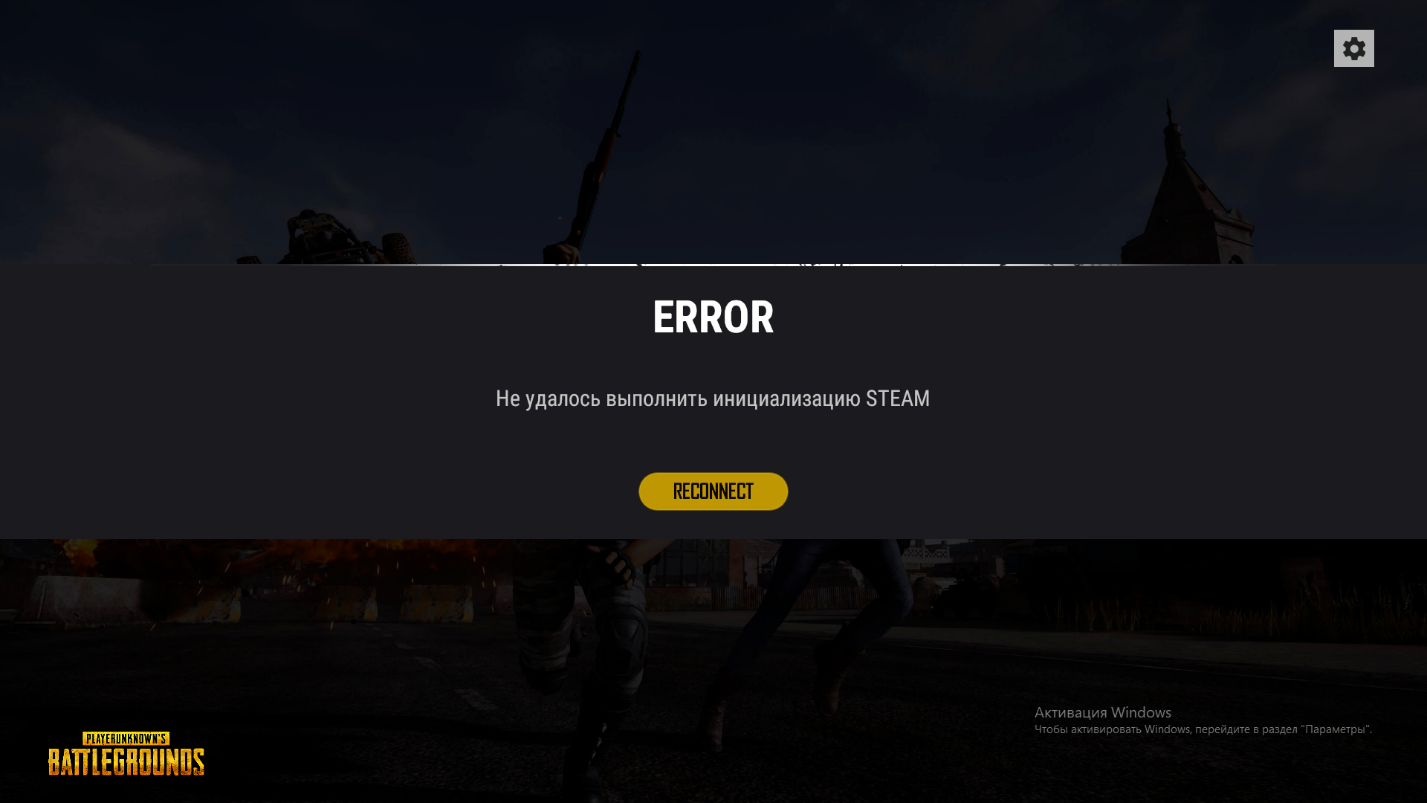
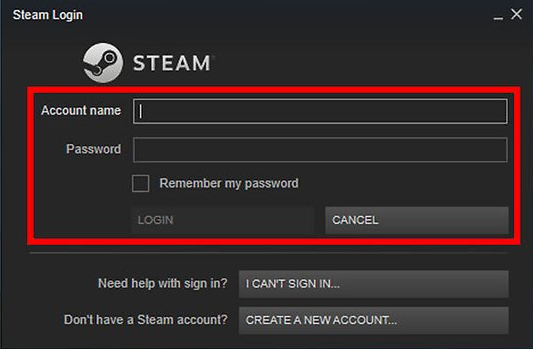
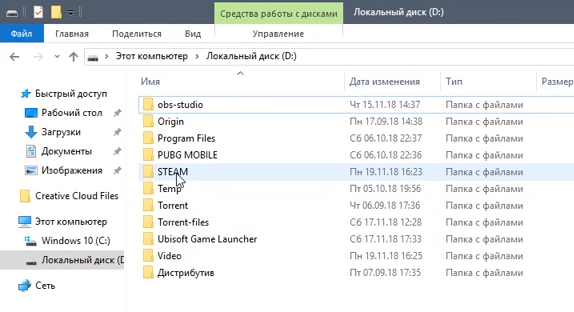
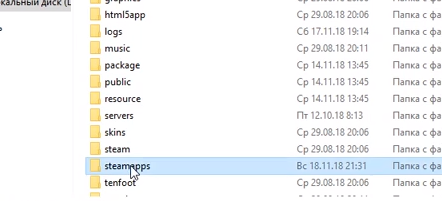
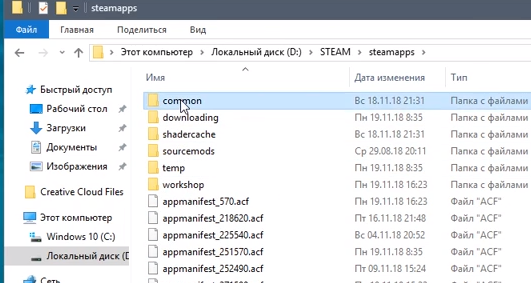
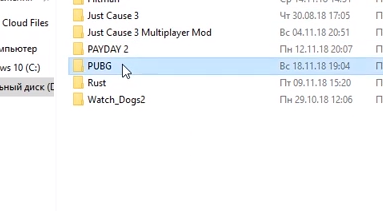
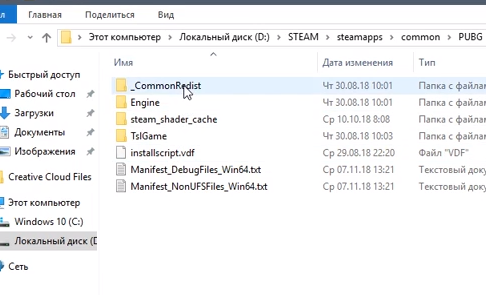
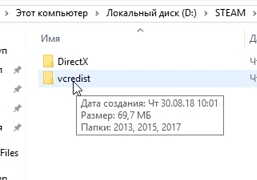
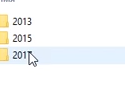
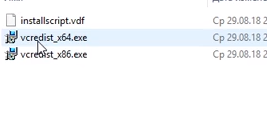












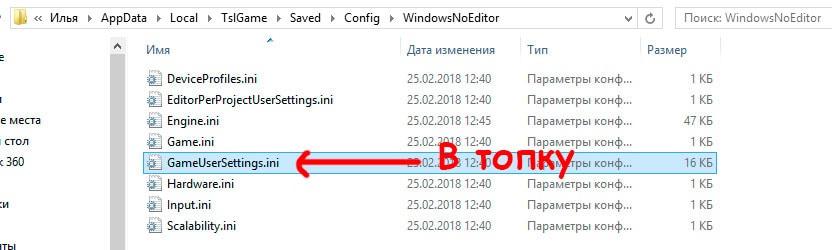


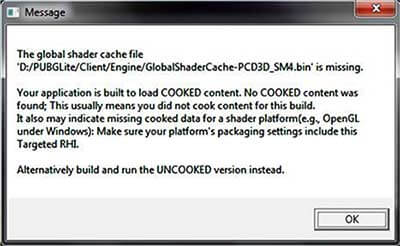
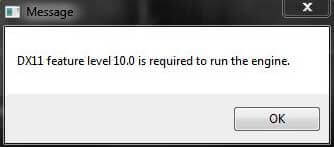
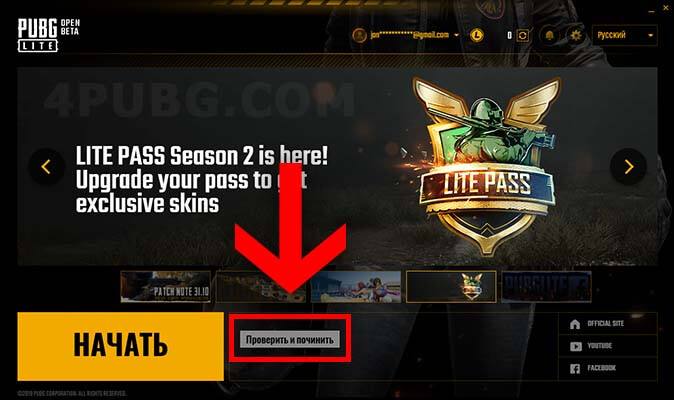
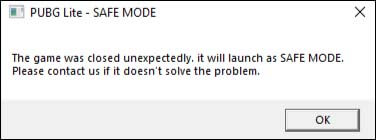
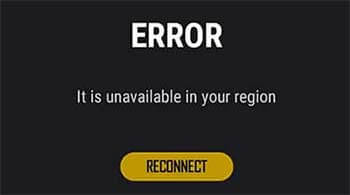













 Удалите файл ClientRegistry.blob
Удалите файл ClientRegistry.blob